Page 1
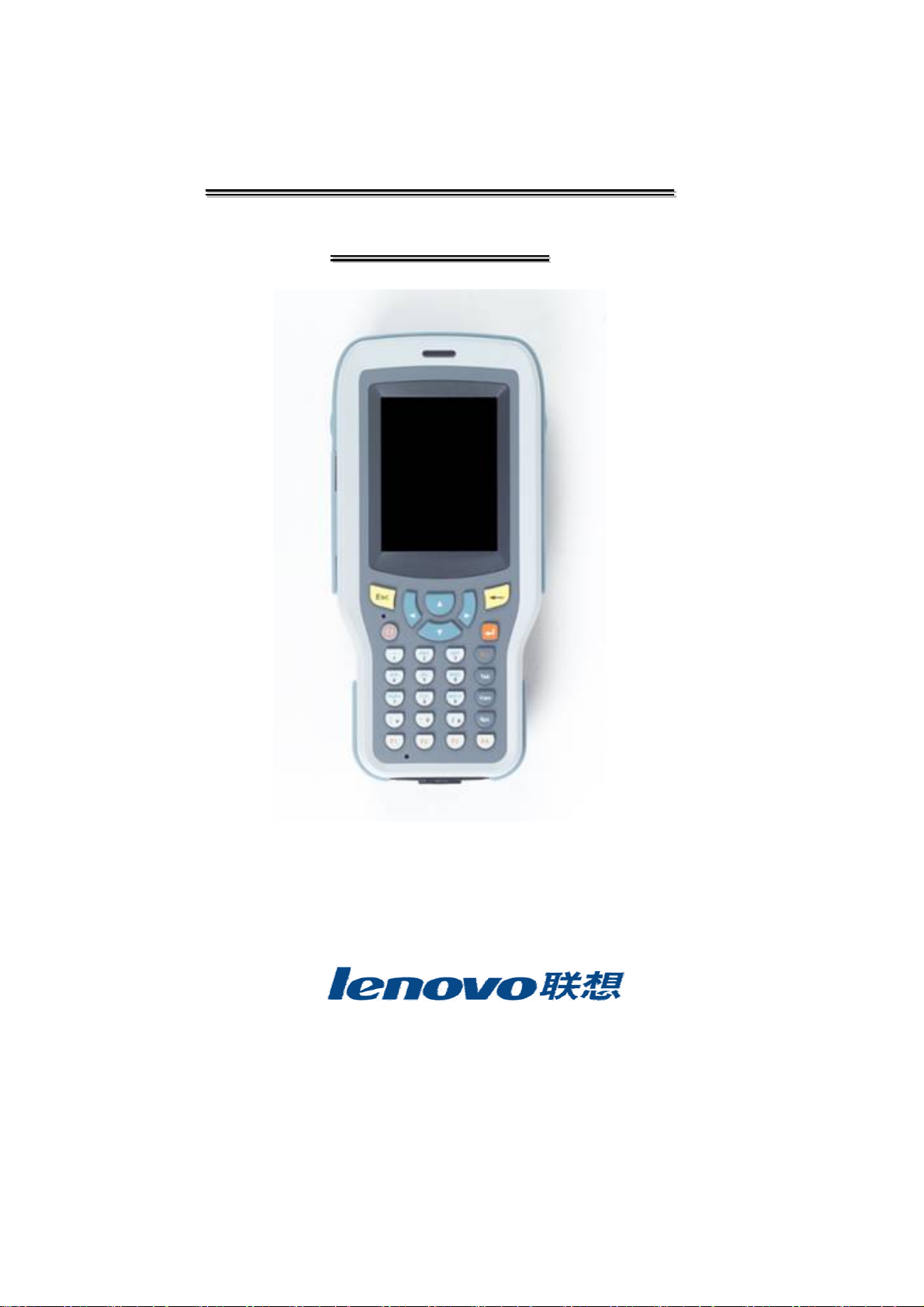
昭
阳RR335500
昭
阳
使
使
用
用
便
便
说
说
携
携
明
明
式
式
书
书
计
计
算
算
机
机
Page 2
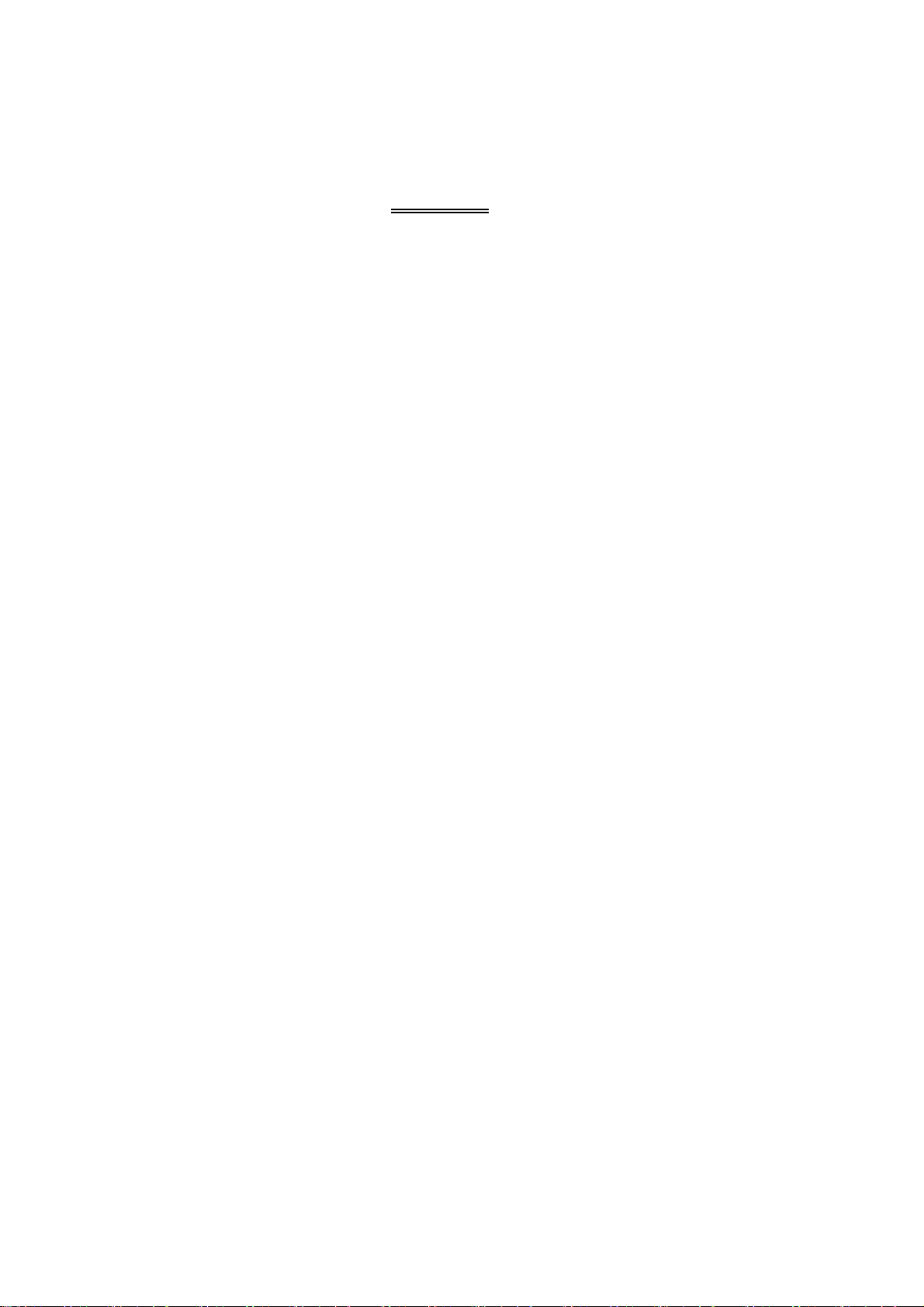
目 录
1. 昭阳 R350 介绍 ...........................................错误!未定义书签。
1.1. 组成 ...................................................... 错误!未定义书签。
1.2. 规格 ...................................................... 错误!未定义书签。
1.3. 昭阳 R350 性能 ............................................. 错误!未定义书签。
2. 昭阳 R350 操作 ...........................................错误!未定义书签。
2.1. 操作程序 .................................................. 错误!未定义书签。
2.1.1. 安装电池 ..................................................... 错误!未定义书签。
2.1.2. 电池充电 ..................................................... 错误!未定义书签。
2.1.3. 用外部充电器充电 ............................................. 错误!未定义书签。
2.1.4. 用外部充电座充电 ............................................. 错误!未定义书签。
2.2. 操作步骤 .................................................. 错误!未定义书签。
2.2.1. 校准屏幕 ..................................................... 错误!未定义书签。
2.2.2. 确定日期与时间 ............................................... 错误!未定义书签。
2.2.3. 调整屏幕亮度 ................................................. 错误!未定义书签。
2.2.4. 屏幕上键盘 ................................................... 错误!未定义书签。
2.2.5. 插入 SD 存储卡 ................................................ 错误!未定义书签。
2.2.6. 拔除 SD 存储卡 ................................................ 错误!未定义书签。
2.3. 充电座 (选配) ............................................. 错误!未定义书签。
2.4. 插入 CF/PCMCIA 卡 ......................................... 错误!未定义书签。
2.5. 把设备和昭阳 R350 连结起來 ................................. 错误!未定义书签。
2.6. 与 Bluetooth 连接 .......................................... 错误!未定义书签。
2.7. 连接 WLAN(WiFi) ........................................... 错误!未定义书签。
2.8. 连接 Barcode Scanner ...................................... 错误!未定义书签。
3. 昭阳 R350 保养 ...........................................错误!未定义书签。
3.1. 保养步驟及注意事项 ........................................ 错误!未定义书签。
3.1.1. 检查电池电位 ................................................. 错误!未定义书签。
3.1.2. 延长电池使用时间 ............................................. 错误!未定义书签。
Page 3
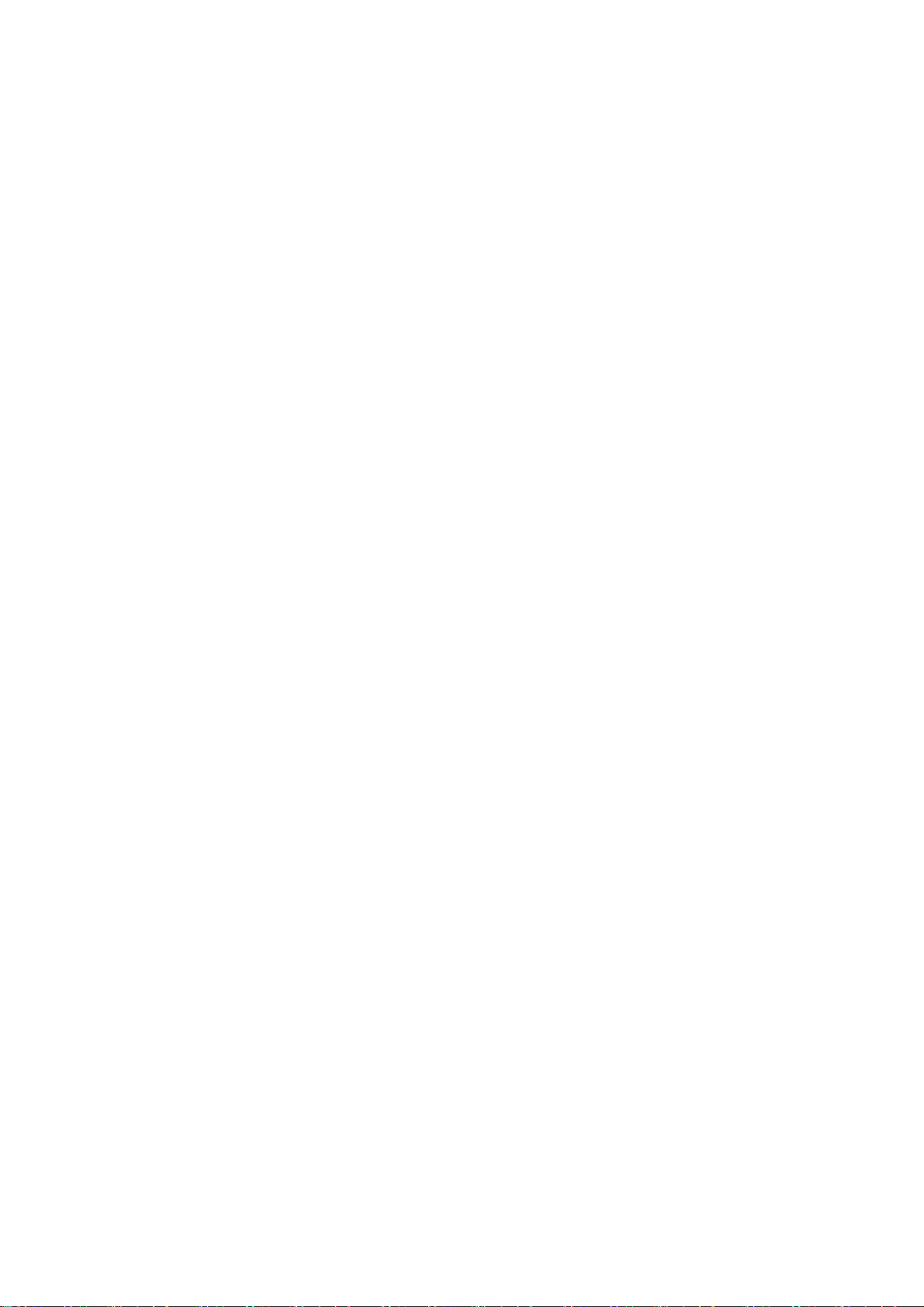
3.1.3. 执行热启动 (Warm Boot) ....................................... 错误!未定义书签。
3.2. 保养程序及注意事项 ........................................ 错误!未定义书签。
4. 故障维修 ................................................错误!未定义书签。
4.1. 故障排除程序步驟及注意事项 ................................ 错误!未定义书签。
4.1.1. 故障排除程序及注意事项 ....................................... 错误!未定义书签。
4.1.2. 故障排除程序总表 ............................................. 错误!未定义书签。
Page 4
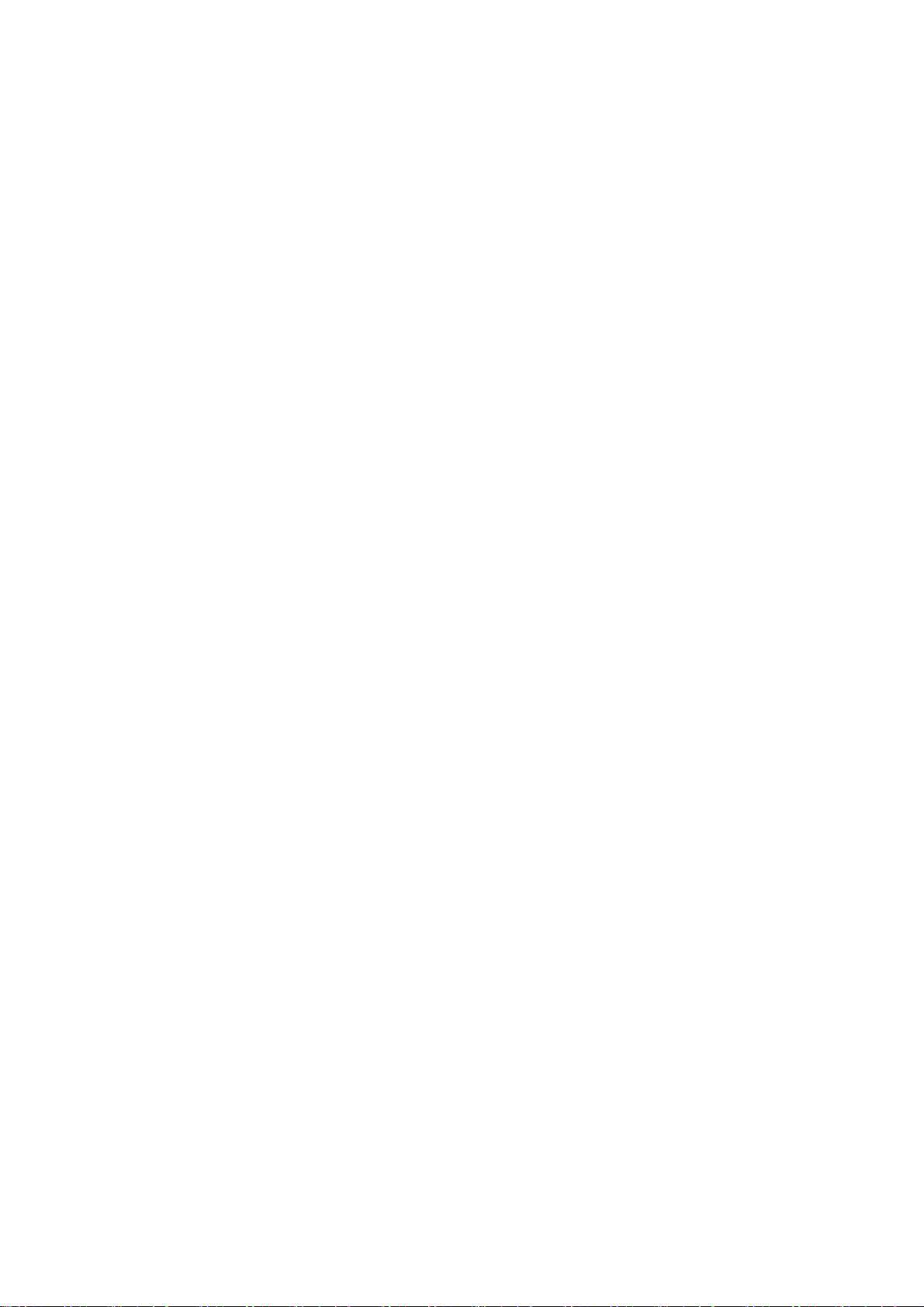
关于这本手册
这本手册解释昭阳 R350 如何操作、设定与管理维护等,并熟悉故障排除,以确
保昭阳 R350 能顺畅运行。
昭阳 R350 具备有 EMI,温度,可靠度,防水,防冲击,防震动,防尘以及强大的通
信能力(诸如蓝牙, WIFI, Barcode 等) ;其操作温度范围最高可至 60℃ ,最
低至-20℃,更适用于恶劣户外环境下使用。
耐环境性设计,对本公司开发的便携式昭阳 R350,可不受气候与环境的影响正
常运作。可应对严苛的使用环境,可以耐高低温,防摔,防水,是理想的加固
型电子工具。
若没有生产厂商的书面许可,这份产品说明的任何部分,不可以任何形式复制
或使用,或透过任何电子或机械手段传播使用(包含如:复印,记录,或信息存
储和检索系统)。
©联想(北京)有限公司版权所有. 2009. 本公司保留所有权利。
Page 5
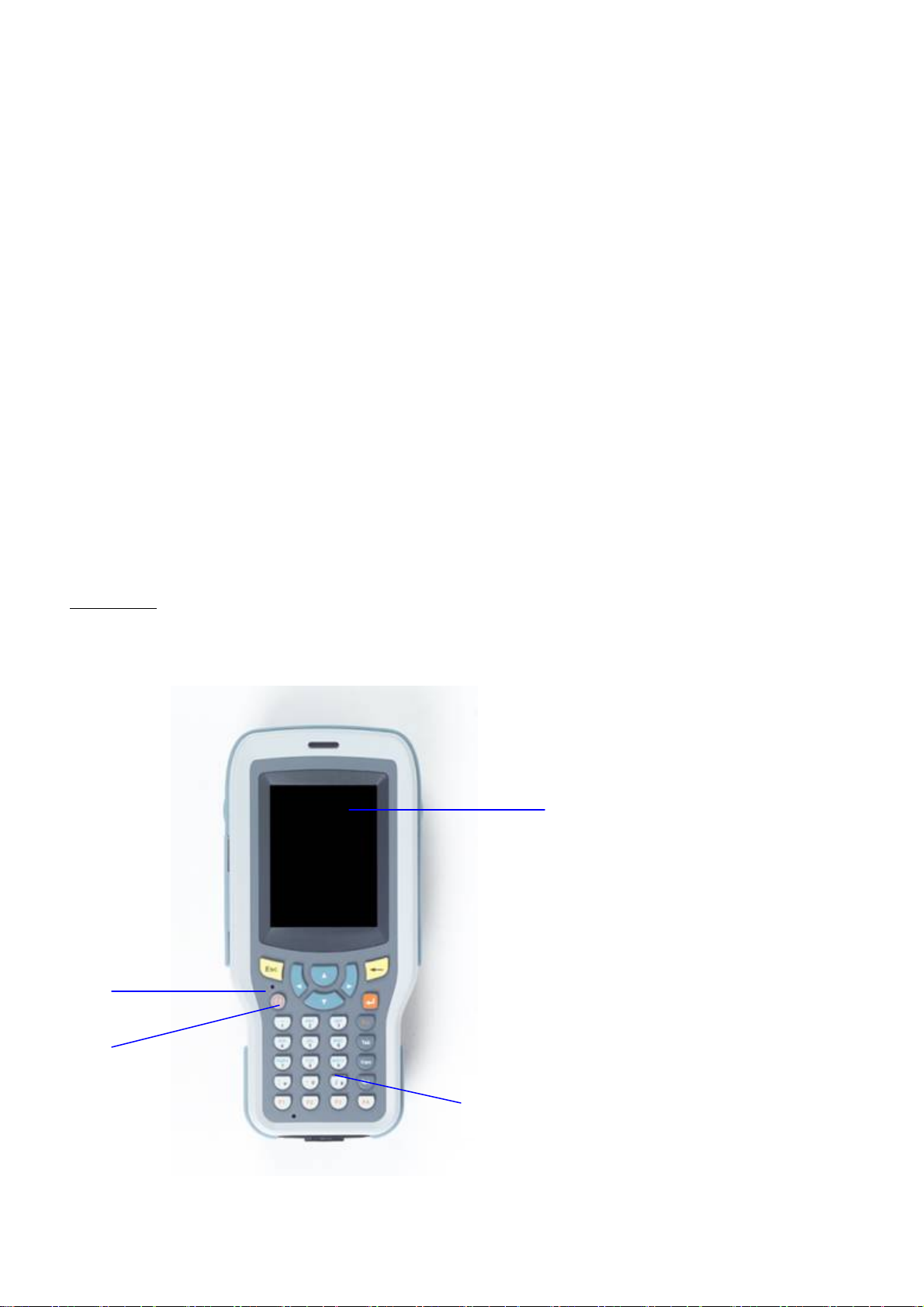
1. 昭阳 R350 介绍
1.1. 组成
昭阳 R350 是一台超级坚固和紧凑的小型手持计算机,其具有的多功能和可靠性
能有效降低您的总体拥有成本(TCO)。内置强大的 Intel PXA270 624 MHz CPU 、
128 MB 的内存、128 MB 的闪存和微软 Windows CE 5.0 操作系统。3.5"TFT LCD
的有效像素可达 VGA(480 x 640)或 QVGA(320 X 240),并对 LCD 增加了防反光
处理,使其具备强光可读性能。
以后章节描述主要包含昭阳R350的组成部分和规格。
正面图
液晶显示屏
电源键
键盘
Page 6
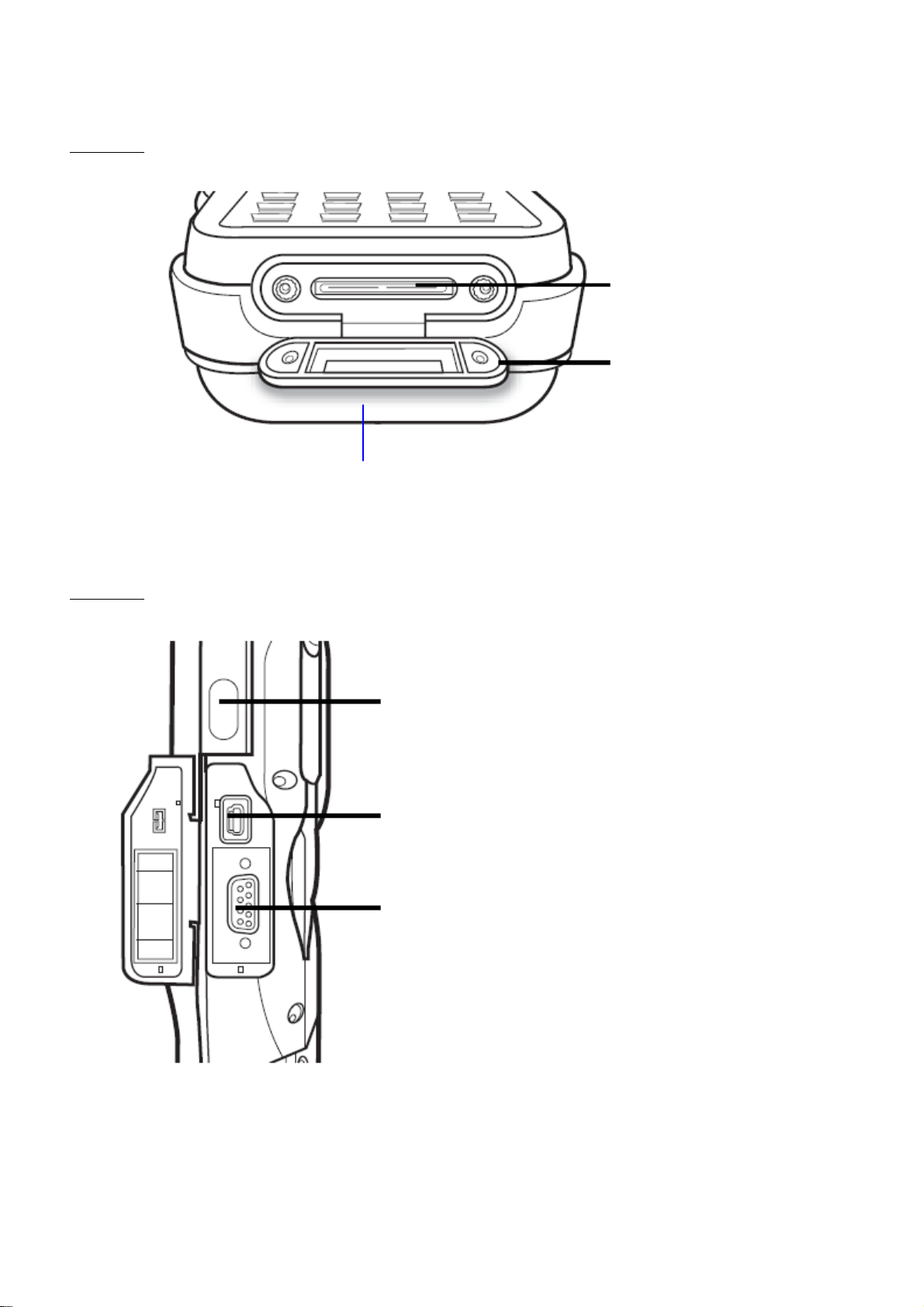
底面图
电池盖
右面图
座充接口
I/O 门盖
扫描键
USB mini B 接口
RS232 接口
Page 7
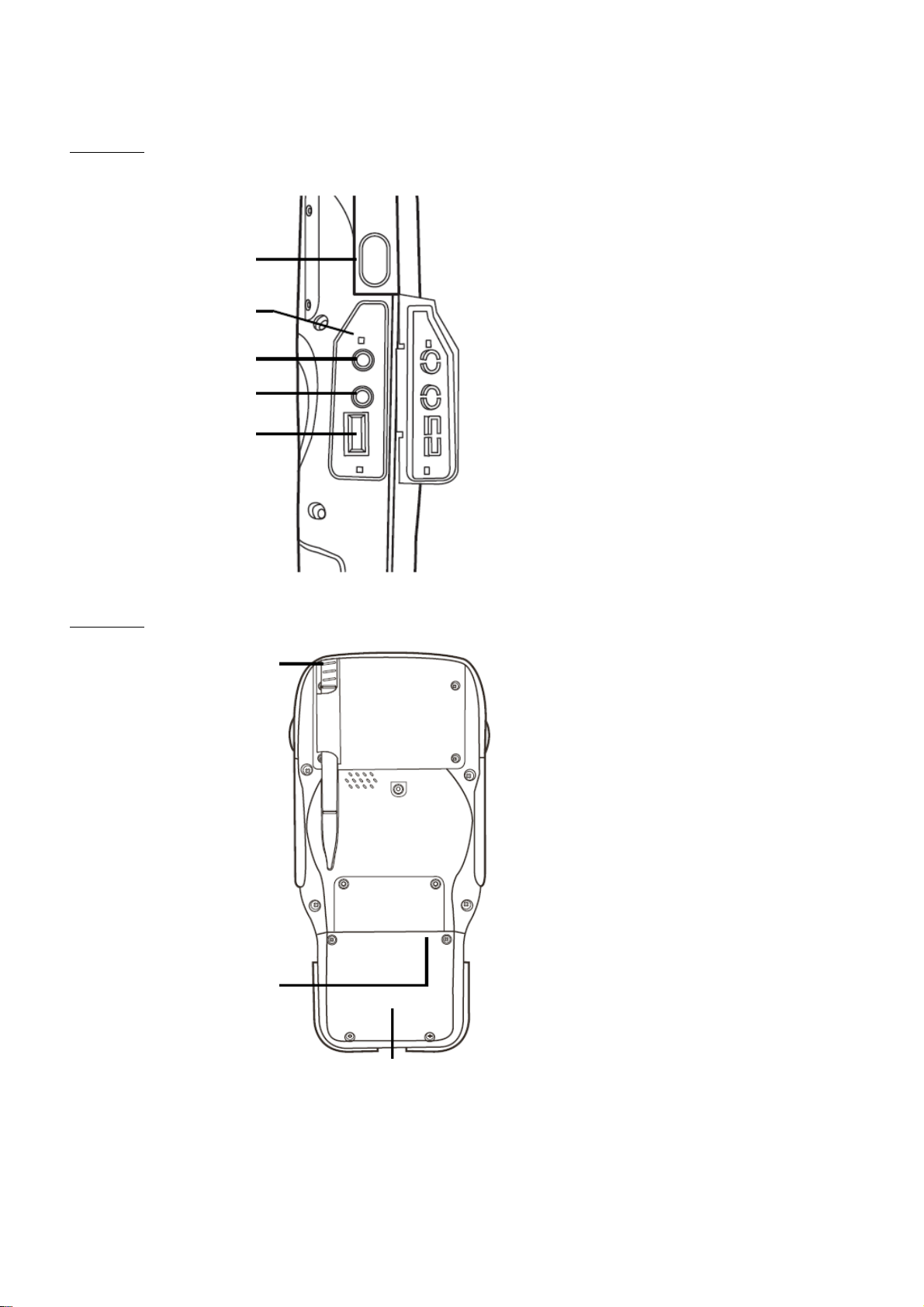
左面图
SW Reset 孔
扫描键
耳机孔
MIC 孔
USB A 型接口
左面图
手写笔
SD 卡插槽
电池盖
Page 8
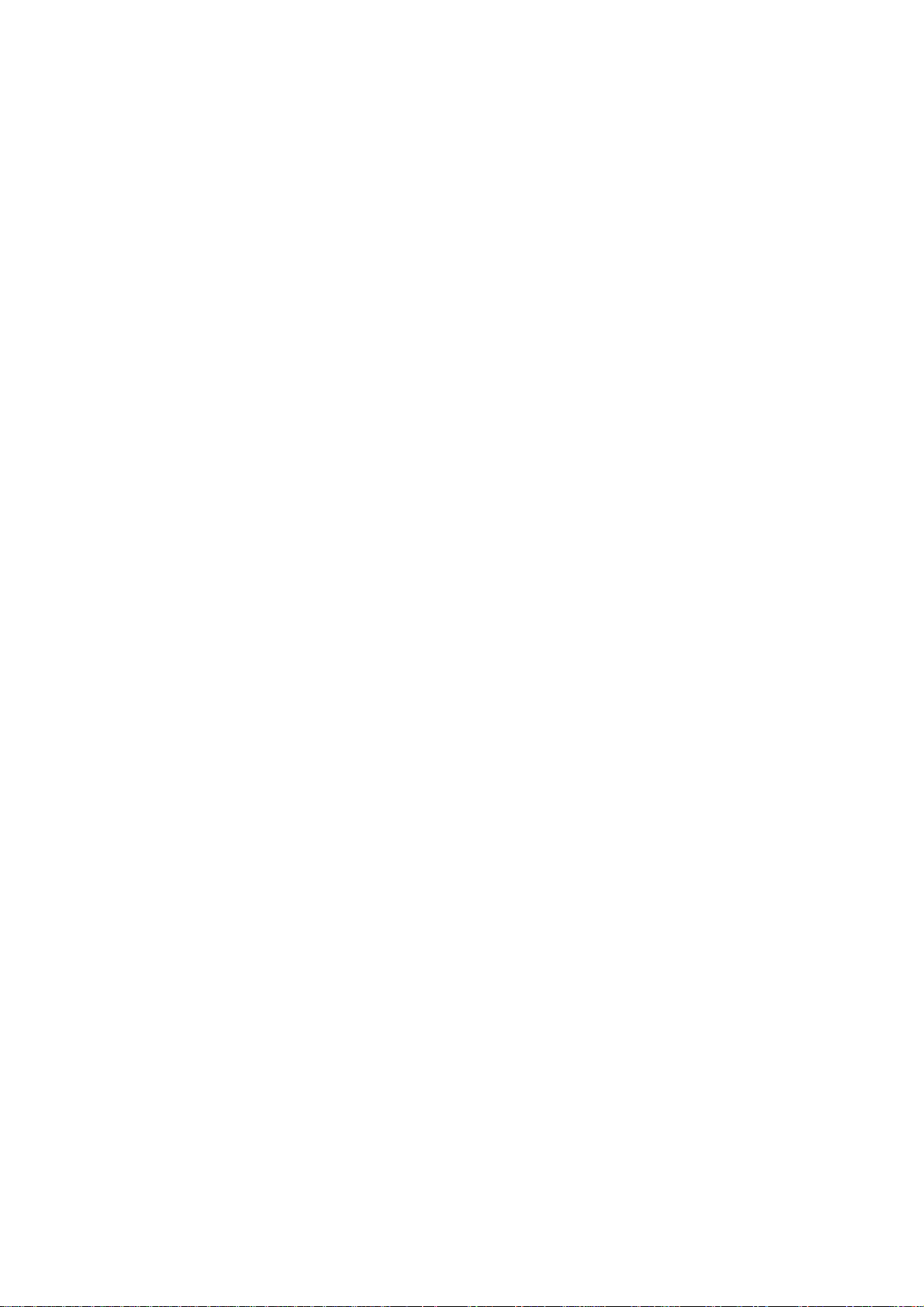
1.2. 规格
昭阳 R350 按照 MIL-STD-810F 标准与 IP65 标准开发,主要规格如下:
z 装备型式:手持式设备,内置Bluetooth, WiFi, Barcode Reader。
z 颜色:白蓝/白灰色。
z 操作系统:Microsoft Windows Embedded CE 5.0。
z 处理器(CPU):处理器主频达到624MHZ。
z 内置内存:RAM128MB,闪存 128MB。
z 显示器:3.5 英寸全穿透(Transflective type)触摸式彩色液晶显示器,
具备VGA(480 X 640)或QVGA(320 X 240)分辨率。
z 键盘:具备硬件式及软件式键盘。
z 数据传输:具备标准USB接口及Mini USB型接口。具备RS-232双向数据传输
接口。
z 存储卡扩展:具备存储卡扩展功能
z 电池:具有可充电、分离式锂电池。
1.3. 昭阳 R350 性能
z 具有车充及旅充功能,带有省电模式,可自动进入待机状态。
z 具备亮度分阶段调整功能,各阶亮度值均可双向(亮-暗)调整;在阳光
直射条件下,显示屏文字或信息均可正常辨识、读写与操作。
Page 9
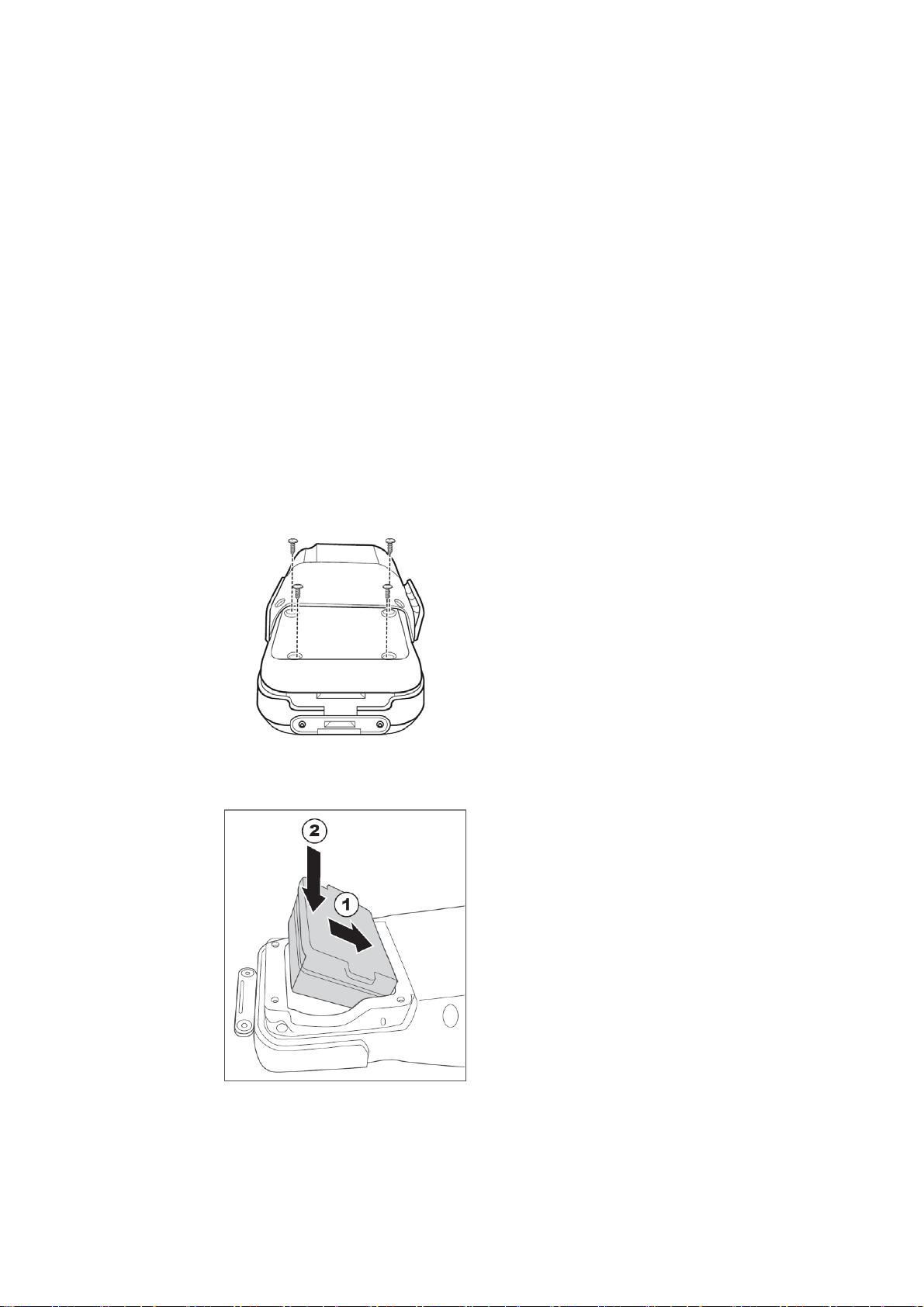
2. 昭阳 R350 操作
以下章节将详细描述昭阳 R350 内各个功能的内容信息。
2.1. 操作程序
这章解释电池如何安装及如何充电。
2.1.1. 安装电池
这部分解释如何安装电池。
1. 卸开昭阳R350背面电池盖的四颗螺钉,打开电池盖。
2. 将电池对准放在电池槽里。
3. 锁上电池盖。
警告﹗电池组不可接近火源或者丢入水里,不要试图拆卸或者检修电池组。
Page 10
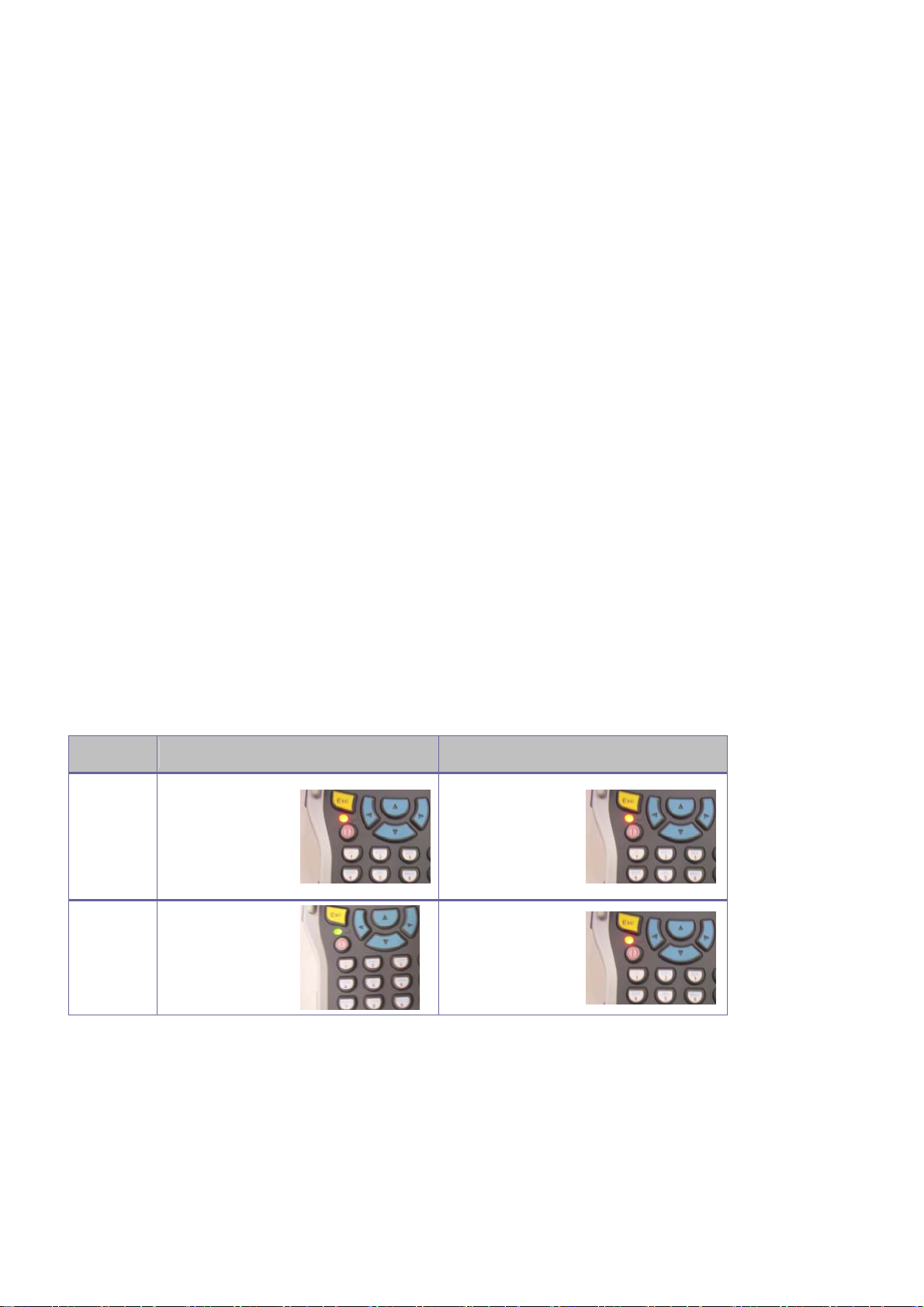
在换备用电池时,需关闭电源,以防止设备数据丢失。内部备用电池可支持系
统最多 3 分钟,请于 3 分钟内,更换好备用电池。
2.1.2. 电池充电
在您首次使用昭阳 R350 之前,请先将昭阳 R350 充电满 8 小时再使用。请确认
电源充电器与昭阳 R350 连接接头有正确连接,这样才能进行充电。平均电池充
电时间为 4 小时,一般情形下可使用 6 小时。若电池容量剩下 10%时,昭阳 R350
系统会自动进入待机状态。在此情形下,请于 3 小时内充电。
注: 昭阳 R350 在关机状态及启动状态下, 均可充电。
状态 充电模式 电池饱和
关机
状态
启动
状态
.电源键左上方电源
指示灯会呈现琥珀
色,且信号闪烁。
.电源键左上方电源
指示灯会呈现绿色
与琥珀色交替信号。
.电源键左上方电源
指示灯会呈现琥珀
色,且恒亮。
.电源键左上方电源
指示灯会呈现琥珀
色,且恒亮。
Page 11
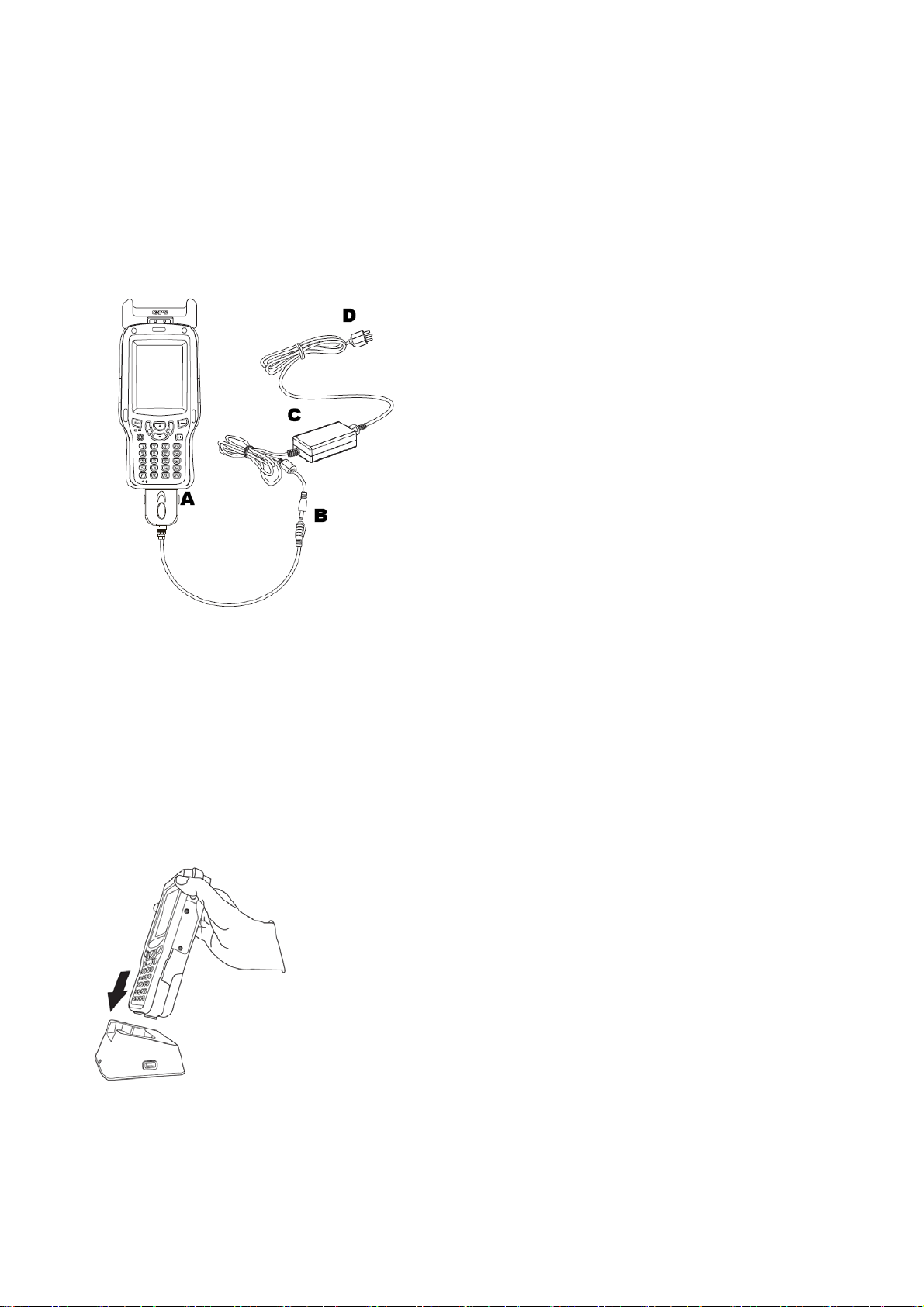
2.1.3. 用外部充电器充电
1. 打开右下方 I/O 门 (A)。
2. 插入外部充电器 (C)。
3.另一端(D) 插进一个电源插座。
2.1.4. 用外部充电座充电
1. 把设备插进充电座的相应位置。
2. 将外部充电器插入充电座的对应接口。
3.外部充电器的另一端插进一个电源插座 。
Page 12
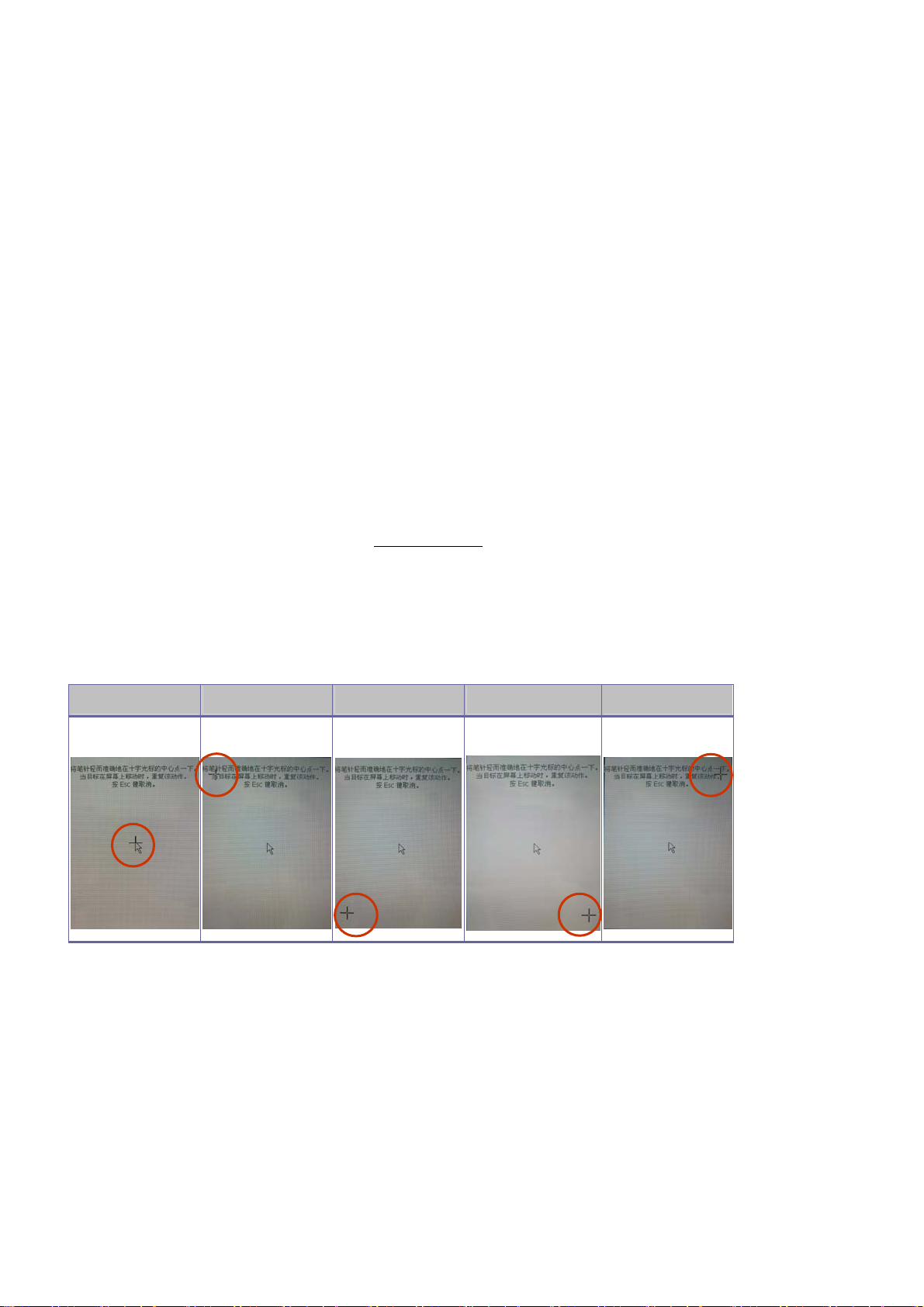
2.2. 操作步骤
这章解释如何启动、校验屏幕及各项操作步骤。
按下电源键,即可启动。正常情形下,1 分钟不使用,屏幕变暗; 3 分钟不使用,
屏幕自动关闭。若要关机,按压电源键 3 秒,即可关机。在第一次启动昭阳 R350
时,必须要先校正屏幕,才能开始使用昭阳 R350。
当您第一次开启电源时,将会出现十字光标的中心点校正。此时请您拿机器的
黑色触控笔,并点选屏幕中心的十字中心点
顺序如下:
2.2.1. 校准屏幕
1 2 3 4 5
中心点
左上
左下 右下 右上
,接着接续点选其它四点。依提示
之后,屏幕将显示如下图,请再点选Enter 键接受新的设定,或是点选Esc 保
留原有设置。
Page 13

若任何时间需要校准屏幕时,依提示顺序如下:
利用开始→ 设定→ 控制台 → 手写笔 → 校准.
Page 14

2.2.2. 确定时间与日期
依次完成这些指令,确定时间与日期。
1. 利用开始→ 设定→ 控制台.
2. 点击两次日期/时间.
3. 选择正确日期时间。
4. 选择正确时区。
5. 或选择自动调整 (操作系统会自动调整时间)。
Page 15

6. 点击应用保存设置。
2.2.3. 调整屏幕亮度
依序这些指示调整屏幕亮度。
1. 利用 开始→ 设定→ 控制台.
2. 点击两次 OEMs Utility .
3. 点击Display Manager .
4. 在Backlight Control下,点击Dark让屏幕更暗,或点击Bright让屏幕更明
Page 16

亮。
5. 点击ok 储存。
2.2.4. 屏幕上键盘
依次按照这些指示操作,可以使用键盘的文字和数字。
使用键盘:在屏幕底部按键盘图形 → 键盘
隐藏键盘: 在屏幕底部按键盘图形 → 隐藏输入面板
使用手写笔
警告﹗ 决不能使用除昭阳R350手写笔以外的其它手写笔。若使用其它手写笔,
可能引起屏幕永久损坏。
Page 17

2.2.5. 插入 SD 存储卡
昭阳R350的扩展存储卡功能,主要用来支持或者转存文件和数据。按照下面指
示把一张SD
存储卡,插入SD存储卡槽中。
1. 取掉电池盖和电池,打开右中间门。
2. 插入 SD
存储卡,且将有缺口的一面向内 。
缺口
3. 将这张卡片插到底,并确认卡没从槽中突出,这时卡才安全的插入到了SD
存储卡槽中。
4. 关上右中间门。
2.2.6. 拔除 SD 存储卡
按照这些操作指示,拔除SD存储卡槽中的SD存储卡。
1. 打开右中间门。
Page 18

2. 将这张 SD 记忆卡,让它从槽突出时,取出 SD 存储卡。
3.盖上右中间门。
2.3. 充电座 (选配)
電池固定
DC-IN 槽
USB A 槽
USB B 槽
RS 232 槽
RJ45 槽
Page 19

2.4. 插入 CF/PCMCIA 卡
昭阳R350能使用CF/PCMCIA卡扩展存储容量。
执行下列步骤,把一张CF/PCMCIA卡片插入到昭阳R350中:
1. 转开盖子的螺钉。
2. 把 CF/PCMCIA 卡片插入槽中,直到正确地接触 CF/PCMCIA 连接器。
取出一张CF/PCMCIA 卡片
1. 按紧挨着槽的黑色的钮。
2. 再次按按钮把卡片推出。
Page 20

2.5. 把设备和昭阳 R350 连结起来
这个部分描述怎样把设备和昭阳R350连结起来
连结 USB设备
昭阳 R350 能连结 USB A 型和袖珍的 USB B 型设备。
连结USB A型设备
如图显示怎样连结 USB A 型设备
连结袖珍USB B类型设备
如图显示怎样连结袖珍的 USB B 类型设备
Page 21

连结一个RS232 设备
依这些指示把一个RS232设备,和昭阳R350连结起来,执行RS232的通讯。
连结耳机和话筒
昭阳 R350 可连结耳机和一个话筒。如图显示。
Page 22

2.6. 与 Bluetooth 连接
1. 每当它是在范围内的时候,Bluetooth无线技术允许你与计算器进行讯息交
流。 遵循这些指示建立一个Bluetooth 连接。
点击开始/设置/控制面板/Bluetooth
2. 选择扫描设备,则系统自动扫描在范围内的可使用Bluetooth设备,并且显
示一个或全部Bluetooth的目录。
3.在显示的目录内,双击所选择的设备,会显示上下文选项单。
4.点选Trusted选择YES
Page 23

5. 输入PIN码 0000后,按OK。
2.7. 连接 WLAN(WiFi)
通过 WiFi(无线)能加入一个新网络,连接一个现有的网络,改变先前的无线电
联网并且检视无线联网信息。为了建立一个 WiFi 连接,请遵循以下的步骤:
1. 点击 WIFI(CF8385PN1)图标。
2. 选择无线信息(Wireless Information),会显示出可用无线网络信息。
Page 24

增加一个新网络
1. 增加一新网络,需先双击 Add New。
2.当被要求输入参数时,需要按要求输入。在下面表格内解释被要求输入的参
数的内容。
3.点击 OK,完成连结。
连接一个现有的网络
1. 从那些目录中上下移动选择一个网络,单击连结。或者单击右键查看更多属
性。
Page 25

2.单击 OK,进行连结。
2.8. 连接 Barcode Scanner
1. 选中开始/程序/Utilites/Barcode Reader
2. 进入 Barcode Scanner 之后点选 Start Read 键(此时会显示出 Now reading
form com port 讯息)
Page 26

3. 使用昭阳 R350 两侧 Barcode 键对条形码进行扫描
4. 昭阳 R350 扫到的条形码数值会显示在程序上。
Page 27

3. 昭阳 R350 保养
本章描述一般性维护及保养的例行工作,请务必按此执行,以保证昭阳 R350
的使用可靠性,并延长使用寿命。
3.1. 保养步骤及注意事项
定期检查所有容易接触的连接器和连接点,以确定连接器未因松脱而造成热点。
并检查电池电量和延长电池寿命,对此功能检查非常有效,除此之外单机的所
有连接器,可用手检查连接的紧密度。
Page 28

3.1.1. 检查电池电量
依如下步骤来检查电池电量,并及时充电。
1. 利用 开始/设置/控制面板.
2. 双击电源
3. 点击电池.
4. 在电池选项显示中,你可以看到主电池和备用电池的电量。
注意︰当电池电量低于 13%时,请及时给电池充电。如果电池不能充电,请与
技术支持联系。
Page 29

3.1.2. 延长电池使用时间
你能通过以下任何一个方式,延长昭阳R350电池使用时间:
¾ 自动省电
1. 选中 开始/设置/控制面板.
2. 双击电源 .
3. 点击配置,出现如下图框。你可以设置不同的参数,以改变使用者闲置、系
统闲置或暂停的设定时间。当系统没有动作时,会依照模式关上显示屏背光。
当LCD被触发时,backlight将再次被开启。
Page 30

¾ 使用显示屏背光量亮度减到最小
3.1.3. 执行热启动(Warm Boot)
有时昭阳R350会因外加程序,或程序错误而停止运作 (即昭阳R350,长时间对
屏幕上的按钮不作出响应) ,你必须进行重新开机(Soft Reset)。具体操作如
下图:将点击“SW Reset”钮。
昭阳R350将重新开始,并调整储存程序。之前的全部记录,在重新开机之后会
被保留。未储存的数据,有可能会丢失。
Sw reset 鈕
Page 31

3.2. 保养程序及注意事项
由于昭阳 R350 使用精密电路,若需对昭阳 R350 内部进行修护时,必需要特别
小心;且必须是合格的专业人员,才允许修理昭阳 R350。使用下列安全指导方
针保护自己和昭阳 R350。
¾ 在卸开昭阳 R350 前,请先确定所有电源开关已关闭。
¾ 在有电源输入情形下,不可卸开昭阳 R350。
¾ 关机后到卸开昭阳 R350 之前,必须经过至少 5 分钟,以确保电量被完全释
放完毕。
¾ 不要试图亲自为昭阳 R350 修理,即使是按照安装指示。
¾ 确保没有什么放在交流电源适配器的电缆上,且交流电源适配器的电缆应
放置在不可能被绊到的地方。
¾ 不要在交流电源适配器的电缆上放置纸张等会影响变压器散热的物品; 此
外,不要把交流电源适配器当成提带使用。更不可用力拉扯。
¾ 只使用昭阳 R350 提供的交流电源适配器,电源线和电池。使用其它类型电
池, 或者交流电源适配器,有引起火灾或爆炸的危险。
Page 32

¾ 当你在不同的温度和/或湿度范围的环境下使用昭阳 R350 时 ,水分会在昭
阳 R350 上或者在昭阳 R350 内部形成凝结。为防止损坏,在使用之前,应
给出足够的时间让水分蒸发。
¾ 虽然充好电的锂离子电池本身,几个月未使用, 仍可能有电。但电池电量
仍可能被耗尽,无法开机,如果发生这样的情况,需要在使用之前再充电。
Page 33

4. 故障维修
此章节详述发生故障的可能原因和清除故障的步骤程序及注意事项。
4.1. 故障排除程序步骤及注意事项
4.1.1. 故障排除程序及注意事项
注意事项:
1. 现场维护人员只允许做完整组件的更换。
2. 不允许尝试修理特定的电路板,修理电路板只能在制造商的制定维修站进
行。
3.本公司建议使用客户现场必须有足够的备品供应,以应付紧急状况发生时替
换使用。
4.1.2. 故障排除程序总表
常见的故障对策整理如下表:
Page 34

故障情形 故障可能原因 故障排除程序步骤
停机
交流电源异
常
没有交流电源接到单机。检查单机供电电源;如果可能,重新插拔
电源后,供应单机。
单机故障。 更换单机。
电池无电。 检查电池状况。
交流电源故障 检查交流电源状况;如果交流电源正常则
更换单机。
交流电源电压不在操作
检查交流电源状况;如果正常则更换单机。
范围内。
电池温度过
高
交流电源电
压异常
电池中的温度高于预设
准位。
交流电压超出范围。 检查交流电源电压。
交流电压设定不正确。 设定正确准位范围。
单机故障。 更换单机。
附:昭阳 R350 产品规格
检查电池温度如果需要则外增加通风冷却
降温。
Page 35

昭阳 R350 便携式计算机
项目 说明
中央处理器 Intel PXA270 624MHz
内存 128MB SDRAM on board
储存容量 128MB Flash ROM on board
显示器
3.5” 穿透式 TFT 显示器,QVGA 分辨率(320 X 240)
3.5” 穿透式 TFT 显示器,VGA 分辨率( (640 X 480) (选配)
触摸屏 4 线电阻式触摸屏
内置 WiFi(802.11b/g) 及天线 无线通讯
内置蓝牙 Class 2, V1.2 及天线
内置 GPS ET316 卫星导航(选配)
内置 GSM/GPRS/WCDMA(3G)(供数据传输)(选配)
内置 BARCODE 扫瞄器 1D/2D(选配)
内置低频 RFID*(选配)
内置高频 RFID**(选配)
音效系统 内置式麦克风/立体喇叭
按键 28 按键式包括导航键及功能键
37 按键式包括导航键,QWERTY 及功能键
两扫瞄器驱动键 (选配)
Page 36

两 RFID 驱动键 (选配)
扩展插槽接口
2 个 USB type A 接口, USB1.1(Host )
1 个 USB mini type B 接口, USB1.1 (Slave)
1 个 RS-232
1 个 SD 卡插槽
1 个 PCMCIA/CF 卡插槽
1 个立体声耳机插孔
1 个麦克风插孔
1 个通讯座 插槽(选配)
电池 锂电池, 7.4V, 1900mAh, 2S1P, 20X34X50mm
锂电池, 7.4V, 2800mAh, 2S2P, 30X40X50mm
充电器 输入:交流 90V ~ 265V, 47~63Hz
输出:12V, 2A
体积 210X100X43mm , 570g (标准)
251X140X48mm ,720g (GPS 式)
344X100X48mm , 860g (RFID 式)
工作温度: -20 to +60C 环境条件
储存温度 -40 to +70C
Page 37

充电温度 0 to +50C
工作湿度 5% ~ 95% 不冷凝
加固等级
IP65
5 英尺跌落(标准产品), 3 英尺跌落(GPS 式及 RFID 式),
军规 MIL-STD-810F
认证 CCC
操作系统 Windows CE 5.0
配件 1. 充电电源线
2. 触摸笔
3. 车载支架
4. 便携包
5 RFID 外接棒型天线
6 通讯底座
*1.低频 RFID(ISO11784, ISO11785)及内置天线(读取距离 10±1.5cm)
**2 高频 RFID(ISO14443A, ISO14443B,ISO15693)及内置天线(读取距离 4~6cm)
